[st-kaiwa2]Netflixで韓国語勉強しているんだけど、韓国ドラマを字幕抜きにすると分からないし…[/st-kaiwa2]
[st-kaiwa4]私は字幕抜きで見てるけど、ちゃんと聞き取れているのかが分からないんだよね…[/st-kaiwa4]
[st-kaiwa7 r]そんなときにオススメの勉強法があるんだよ〜!今日はその方法を解説するね[/st-kaiwa7]
好きな韓国ドラマを見ながら韓国語の勉強ができたらいいですよね!Netflixではある環境下で可能です!!
Netflixでは、日本語字幕と韓国語字幕を同時に表示する方法があります。しかも無料で!
その方法を解説していきますね。
\この記事はこんな人にオススメ/
[st-mybox title=”” fontawesome=”” color=”#ffb6c1″ bordercolor=”#ffb6c1″ bgcolor=”#ffb6c1 borderwidth=”2″ borderradius=”2″ titleweight=”bold” fontsize=”” myclass=”st-mybox-class” margin=”25px 0 25px 0″]
- 韓国語がちゃんと聞き取れているのかドラマの字幕で確認したい人
- 韓国ドラマを見ながらリスニングを強化したい人
- 韓国ドラマを見ながら韓国語を勉強したい人
[/st-mybox]
気になるところに飛んで読んでくださいね
[st-minihukidashi fontawesome=”” fontsize=”” fontweight=”” bgcolor=”#87cefa” color=”#fff” margin=”0 0 20px 0″ radius=”” position=”” myclass=”” add_boxstyle=””]読みたいところへジャンプ[/st-minihukidashi] [st-mybox title=”” fontawesome=”” color=”#87cefa” bordercolor=”#87cefa” bgcolor=”#87cefa borderwidth=”2″ borderradius=”2″ titleweight=”bold” fontsize=”” myclass=”st-mybox-class” margin=”25px 0 25px 0″]
[/st-mybox]
Netflixで韓国語と日本語の字幕を同時に表示する方法
LNNとは、Netflixで視聴する際に字幕を多言語に変更できたり、再生スピードを変更できるグーグルクロームの拡張機能です。
これを入れるだけで、Netflixが韓国語の教材に早変わりです!
ただしスマホアプリでの視聴では使えません。パソコンのグーグルクロームで視聴時のみ使用できます。
LNNの拡張機能を追加する
まずブラウザーはグーグルクロームを使用します。(これは大前提)
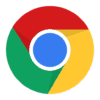 こういうアイコンです
こういうアイコンです
グーグルクロームの拡張機能に LLN = Learning Language with Netflix を追加します
インストール後、オンにすればすぐに使えます。
LNNで字幕言語の設定方法
Netflixに配信されている韓国ドラマの中には、Netflix字幕言語に韓国語がないドラマもあります。
Netflixの字幕言語に韓国語がなくても、韓国語、日本語の両方を表示させられます。順にご紹介していきますね。
ネットフリックス言語で韓国語が表示される場合
Netflixの言語設定をします。
ドラマを流しながら下記の青色の① 言語マークの部分を押してください。Netflixで表示できる字幕の言語が出てきます。
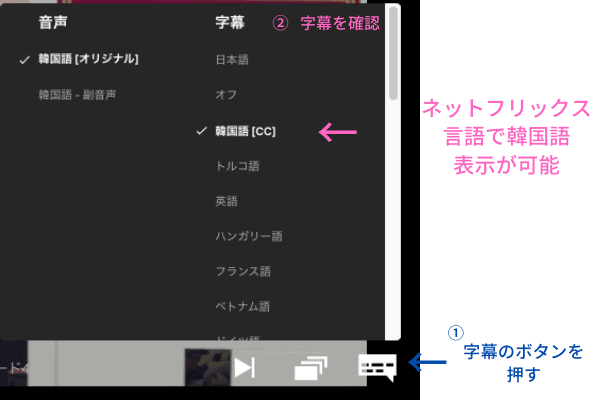
韓国語(CC)を選択します。
続いて、LNNの言語設定画面を開きます。ドラマの下部にカーソルを合わせるとポップアップで表示される下記の部分を押します。
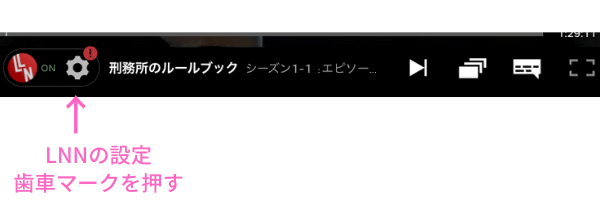
Netflixの字幕言語が한국어(Korean)になっている場合、下記のように、翻訳言語でJapanese(日本語)を選択します。
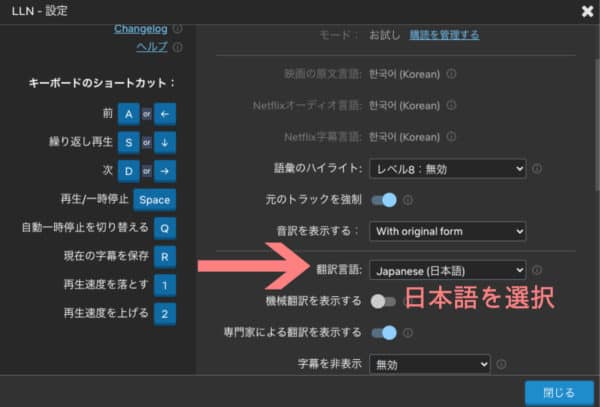
[st-mybox title=”” fontawesome=”” color=”#666666″ bordercolor=”#f9f1cc” bgcolor=”#f9f1cc” borderwidth=”0″ borderradius=”10″ titleweight=”bold” fontsize=”” myclass=”st-mybox-class” margin=”25px 0 25px 0″]
- 機械翻訳を表示するは「オフ」
- 専門家による翻訳を表示するは「オン」
[/st-mybox]
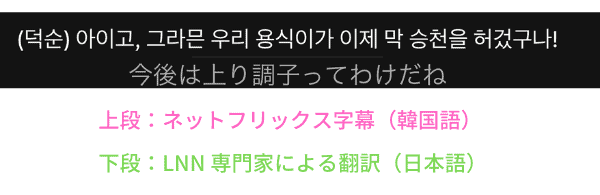
右側の字幕も韓国語で表記されます。
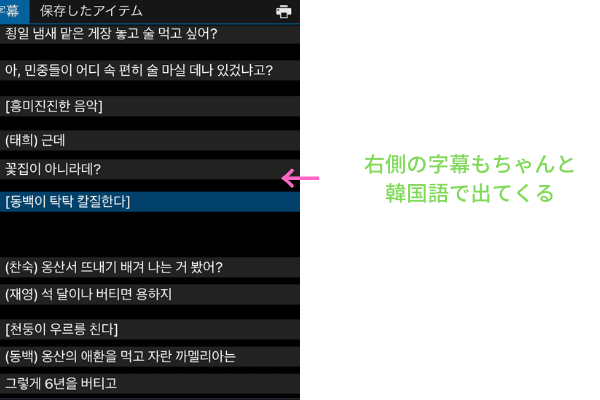
Netflix言語に韓国語が表示されない場合
Netflixの言語設定をします。
ドラマを流しながら下記の青色の① 言語マークの部分を押してください。Netflixで表示できる字幕の言語が出てきます。
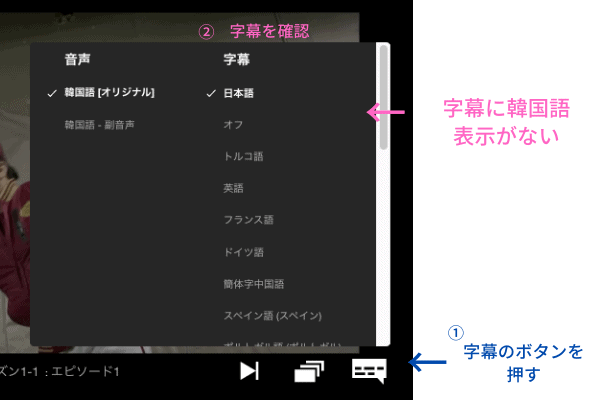
韓国語の表示がない場合は日本語を選択してください。
続いてLNNの字幕表示の設定をします。
ドラマの下部にカーソルを合わせるとポップアップで表示される下記の部分を押します。
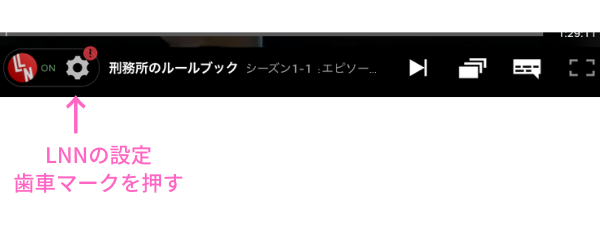
LNNの言語設定をする画面が開きます。
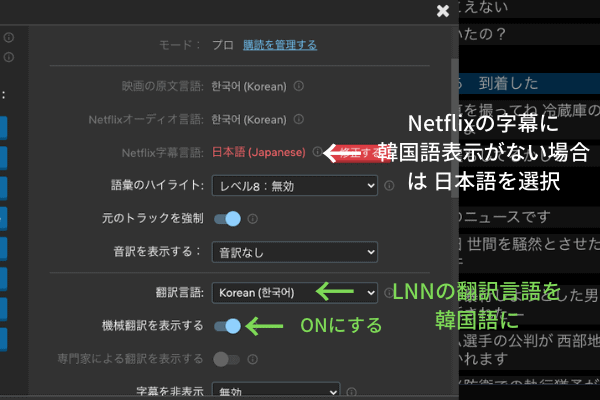
[st-mybox title=”” fontawesome=”” color=”#666666″ bordercolor=”#f9f1cc” bgcolor=”#f9f1cc” borderwidth=”0″ borderradius=”10″ titleweight=”bold” fontsize=”” myclass=”st-mybox-class” margin=”25px 0 25px 0″]
- Netflixでの字幕表示は「日本語」
- LNNでの字幕表示を「韓国語」にして同時に表示させます
[/st-mybox]
下記のように表示されます。

LNN機械翻訳の韓国語は、実際に音声で流れている韓国語とは違います。日本語字幕を機械翻訳した韓国語が表示されていますのでご注意ください。
ネットフリックス翻訳言語が日本語しかない場合は、右側に表示される字幕もすべて日本語になります。
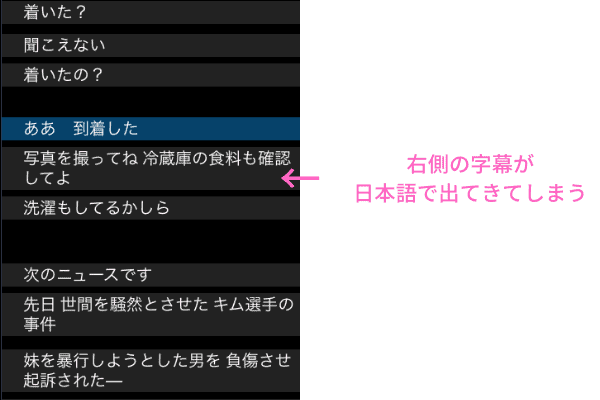
目障りな方は右側の字幕を閉じて御覧ください。
LNN拡張機能で再生スピードを変更する
[st-kaiwa4]ドラマを見ながら聞き取り練習してるけど、早すぎてついていけないの[/st-kaiwa4]
もう少しゆっくり話してくれたら、聞き取れるのにな…という人に、とっても嬉しい機能です。
再生スピードを調整する方法
LNNでは、再生スピードを遅く、速くと調整することができます。
LNNの設定画面をひらきます。
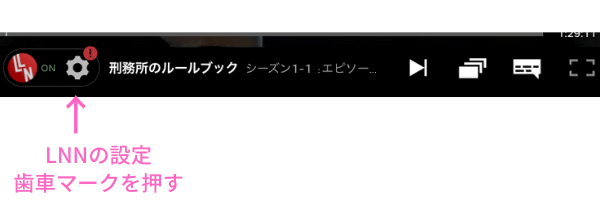
ショートカットキーの一覧がでてきます。
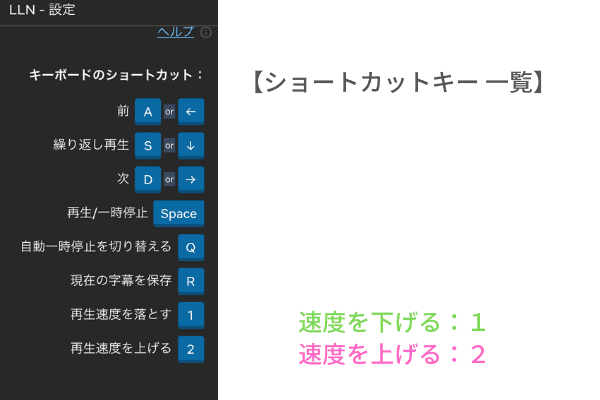
再生速度を下げる場合は1,上げる場合は2 を押します。
ゆっくり聞きたい時は ×0.8がおすすめです。
Netflixで韓国語を勉強する方法
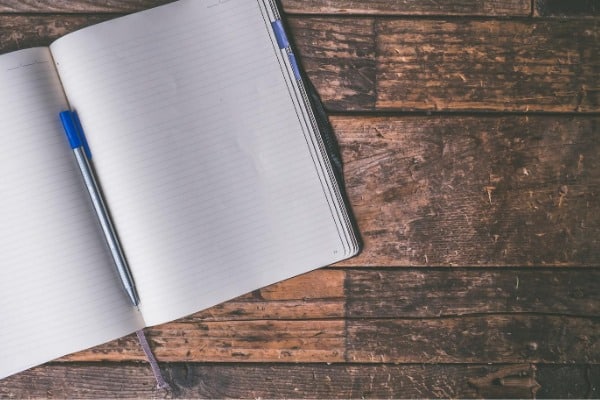
LNNを追加して字幕表示をしたけど、どうやって勉強したらいいのか? 使い方は様々ですが、いくつか簡単にご紹介します。
[st-mybox title=”” fontawesome=”” color=”#ffb6c1″ bordercolor=”#ffb6c1″ bgcolor=”#ffb6c1 borderwidth=”2″ borderradius=”2″ titleweight=”bold” fontsize=”” myclass=”st-mybox-class” margin=”25px 0 25px 0″]
- 字幕を消して聞き取り → 答え合わせに韓国語の字幕を表示
- 字幕を表示してシャドーイング → ひたすらフレーズを追って話す
- 字幕を表示して知らない単語、フレーズを覚える
[/st-mybox]
LLNの有料PROモードに関してはこちらの記事をお読みください
[st-card myclass=”” id=”13550″ label=”” pc_height=”” name=”” bgcolor=”” color=”” fontawesome=”” readmore=”on” thumbnail=”on” type=””]
Netflixで勉強するなら愛の不時着
Netflixにはたくさんの韓国ドラマがありますが、その中でも勉強教材として使いたいのが「愛の不時着」
理由としては
[st-mybox title=”” fontawesome=”” color=”#ffb6c1″ bordercolor=”#ffb6c1″ bgcolor=”#ffb6c1 borderwidth=”2″ borderradius=”2″ titleweight=”bold” fontsize=”” myclass=”st-mybox-class” margin=”25px 0 25px 0″]
- Netflix韓国語字幕、LNN日本語字幕(専門家による翻訳)があり、右側に字幕がまとめて出てくる
- ソン・イェジンは発音がきれいなので、大変参考になる
[/st-mybox]
ただし、北朝鮮人役の人の喋りを真似すると、イントネーションや単語などが違うのでご注意ください。
まとめ
「【Netflixで韓国語を勉強】無料のLLN で2ヶ国語を表示」はいかがでしたでしょうか?
韓国語ドラマが無料で教材に早変わり。こんなにすごい機能は使わない手はないですね。
ぜひお好きなドラマでお試しください!


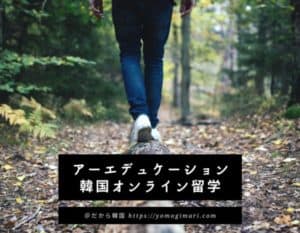





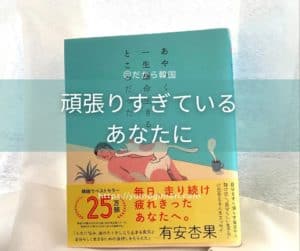
コメント
コメント一覧 (4件)
韓国ドラマを見ながらハングルの勉強が出来たら良いな、と思っていたので、とてもうれしい情報をありがとうございます。パソコンを使いこなせるか否か不安ではありますが、トライして見ようと思います。
コメントありがとうございます!
とても画期的な機能なので、ご活用くださいませ。お勉強のお役にたったら嬉しいです。
これからも有益な情報を発信できるように頑張りますので、今後とも宜しくお願い致します。
早速やってみます。今までいちいち画面を停めて字幕onにして、なんて言ってるか確認していたのでとても面倒くさかったんです。お役立ち情報ありがとうございます!
コメントいただき有難うございます。お勉強の役にたったら嬉しいです!
これからも役に立つ情報を配信していきたいと思っております。今後ともどうぞよろしくお願い致します^^